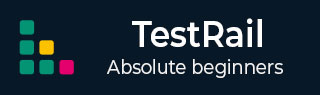
- TestRail 教程
- TestRail - 主页
- TestRail - 简介
- TestRail - 特点
- TestRail - 免费试用
- 登录
- TestRail - 仪表板
- TestRail - 邀请用户
- TestRail - 添加项目
- TestRail - 测试用例 - 部分
- TestRail - 测试用例 - 案例
- TestRail - 导入测试用例 - CSV
- TestRail - 导入测试用例 - XML
- TestRail - 导出测试用例
- TestRail - 测试运行
- TestRail - 重新运行
- TestRail - 自定义表
- TestRail - 复制/移动测试用例
- TestRail - 里程碑
- TestRail - 测试计划和配置
- TestRail - 待办事项和通知
- TestRail - 报告
- 跟踪进度和活动
- TestRail - 添加多个测试结果
- TestRail - 高级搜索选项
- TestRail - 优化打印
- TestRail - 快捷键和热键
- TestRail 有用资源
- TestRail - 快速指南
- TestRail - 有用的资源
- TestRail - 讨论
TestRail - 测试运行
TestRail 提供了两步测试执行过程。首先添加测试运行,然后执行测试运行。添加测试运行只是拉取现有的测试用例,作为测试运行,用户可以根据优先级执行这些测试用例。
添加测试运行
要在“测试运行和结果”选项卡中添加测试运行,应执行以下步骤
转到测试运行和结果选项卡
单击各个位置的“添加测试运行”按钮,如下面的屏幕截图所示

它会打开“添加测试运行”页面,用户应在其中输入名称、里程碑、分配给、描述,如下面的屏幕截图所示

现在选择测试用例 - 有 2 个选项
包括所有测试用例- 选择此选项可在此测试运行中包含所有测试用例。如果新的测试用例添加到存储库中,它们也会自动包含在本次运行中。
选择特定测试用例- 用户也可以选择要包含在此测试运行中的测试用例。在这种情况下,新的测试用例不会自动添加到此运行中。
当用户选择第二个选项时,请执行以下附加步骤
单击更改选择,如下图所示

它会打开包含所有可用测试用例的选择用例向导。用户可以选择整个部分或每个部分中的特定测试用例,如下图所示,然后单击“确定”进行选择。

用户可以看到包含的测试用例数量,然后单击“添加运行”按钮,如下图所示

现在,用户可以在“测试运行和结果”选项卡中看到饼图和测试用例,如下所示

测试运行
TestRail支持以下5种测试用例状态
未测试- 默认情况下,新测试的状态为未测试。一旦测试结果被添加到测试中,它就永远不会再次更改为“未测试”状态。
通过- 当测试步骤根据预期结果进行验证时,测试用例被标记为“通过”。
失败- 如果指定的测试步骤之一导致错误或者预期结果与实际测试结果不同,则测试用例被标记为失败。
重新测试- 如果应再次测试测试,则将该测试标记为重新测试。例如,如果测试最初失败并且开发人员修复了问题,则开发人员可以将其标记为重新测试。
阻止- 阻止状态用于指定由于某些外部依赖性(例如需要修复才能完成测试之前的错误)当前无法执行测试。
一旦测试用例的测试运行完成,测试用例的状态就会发生上述之一的更改。屏幕截图显示如何在运行后更改测试用例的状态

现在,添加结果向导将打开,其中将结果和注释添加为工件。用户还可以通过单击“已用时间”字段中的“开始”链接来记录已用时间。
之后单击“添加结果”。它完成了测试用例的测试运行。
